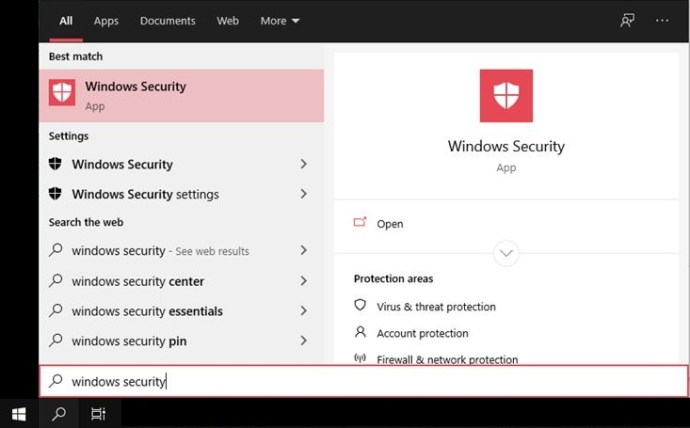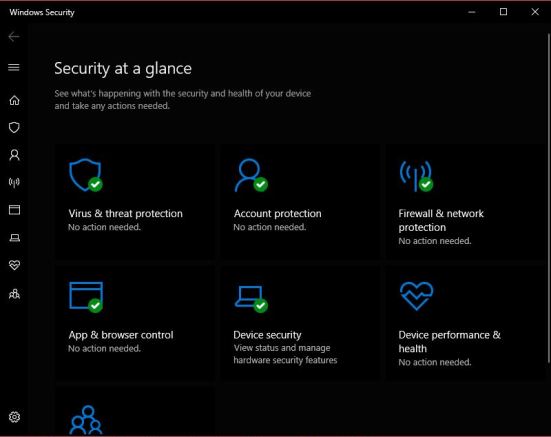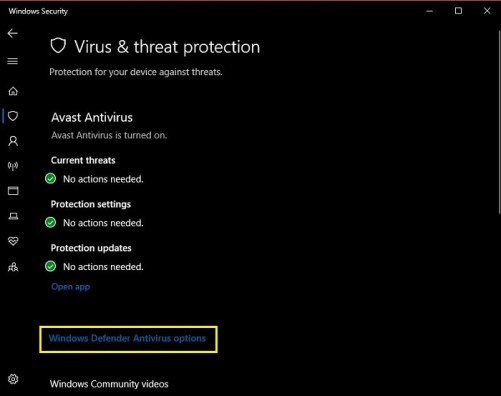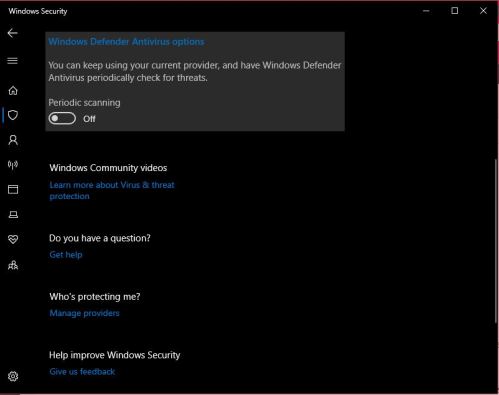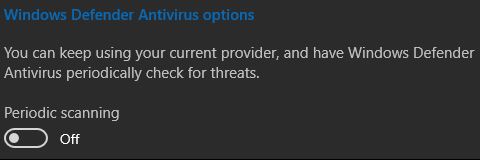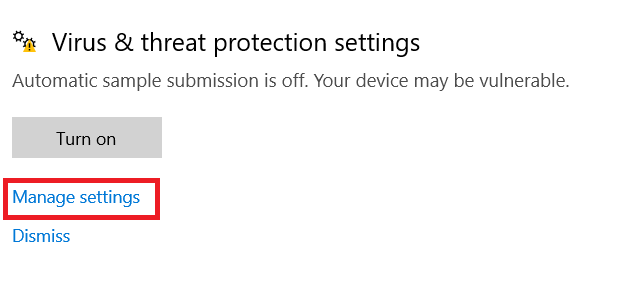Windows Defender, yang dikenali sebagai Microsoft Defender, adalah barisan pertahanan pertama PC anda. Fungsi percuma ini disertakan dengan OS Windows anda dan tidak memerlukan muat turun manual, tweak, atau penyiapan tambahan. Walaupun cukup pandai menangkap beberapa ancaman dasar, Windows Defender telah diketahui mengesan positif palsu pada masa-masa tertentu. Ini sedikit sebanyak boleh menyusahkan.

Atas sebab itu, mengetahui cara mematikan Windows Defender adalah penting. Tetapi anda akan menginginkannya kembali pada satu ketika. Dalam artikel ini, kami akan mengajar anda cara menonaktifkan Windows Defender, menghidupkannya semula, dan anda akan mempelajari beberapa petua menarik tentangnya, secara umum.
Cara Mematikan Windows Defender
Tidak semua orang baik-baik saja dengan dilindungi oleh Microsoft Defender. Sebilangannya menemui alternatif yang lebih baik dan tidak mahu menghadapi positif positif sepanjang masa. Yang lain bekerja dalam keselamatan internet dan mungkin ingin menguji protokol malware tertentu, yang mana mereka memerlukan perisian firewall dan antivirus milik Windows dimatikan.
Walau apa pun keadaannya, anda mungkin mahu ciri Microsoft Defender dimatikan - buat sementara atau selama-lamanya. Nasib baik, anda boleh mematikannya secara kekal dan sementara, jika anda mahu. Inilah caranya untuk melakukannya.
Lumpuhkan sementara Windows Defender Menggunakan Keselamatan Windows
Kemungkinannya adalah anda adalah salah satu orang yang mahu ciri ini dilumpuhkan buat sementara waktu. Anda mungkin ingin membiarkan positif positif melalui apa jua alasan. Ini paling baik dilakukan melalui aplikasi Windows Security, di mana tetapan Microsoft Defender paling jelas berada.
- Klik pada Mulakan menu.

- Sekarang, taip "Keselamatan WindowsDan buka.
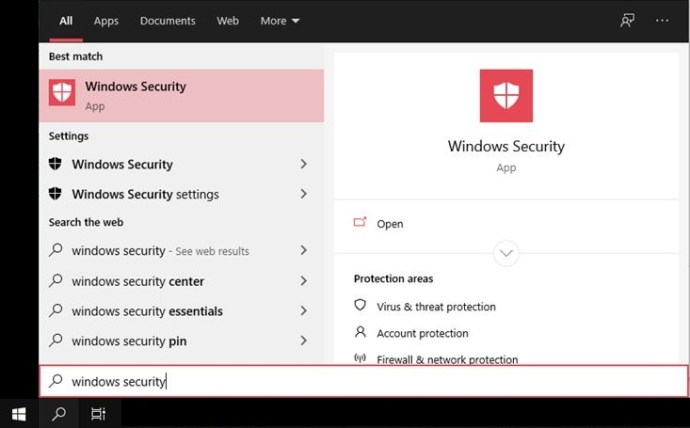
- Sebaik sahaja aplikasi Windows Security dibuka, anda akan melihat banyak tetapan, mulai dari Firewall & perlindungan rangkaian ke Pilihan keluarga. Untuk mengakses tetapan Microsoft Defender, pilih entri pertama dalam senarai - Perlindungan virus & ancaman. Dari layar ini, anda dapat melakukan imbasan, memeriksa kemas kini, dan mengakses pelbagai tetapan.
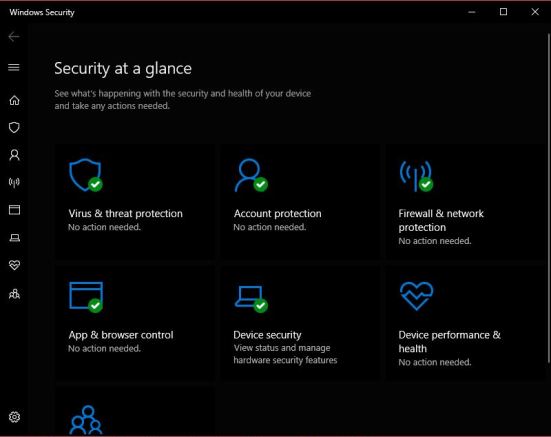
- Anda juga boleh menguruskan tetapan Microsoft Defender. Untuk melakukannya, arahkan ke Perlindungan virus & ancaman tetapan dan klik Pilihan Windows Defender Antivirus.
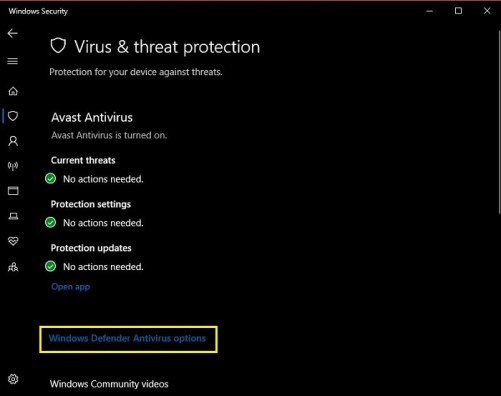
- Dari sini, anda boleh menghidupkan pelbagai ciri perlindungan Dihidupkan atau Mati.
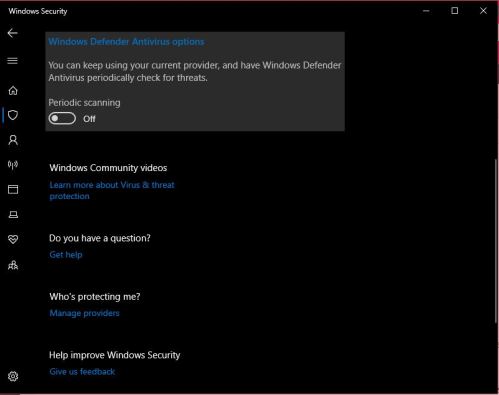
- Walau bagaimanapun, untuk melumpuhkan Microsoft Defender, arahkan ke item pertama dalam senarai pilihan - Pengimbasan berkala. Kemudian, buka suis Mati. Perhatikan bahawa anda mungkin diminta untuk mengesahkan ini.
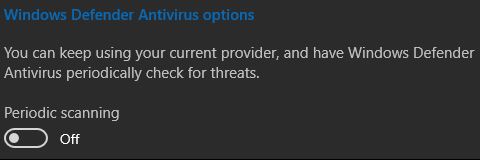
Perlu diingat bahawa ini bukan penyelesaian tetap. Microsoft Defender akan mati secara automatik setelah anda menghidupkan semula peranti. Walau bagaimanapun, ini pasti merupakan penyelesaian terbaik jika yang anda perlukan hanyalah membiarkan beberapa aplikasi.
Lumpuhkan Kekal Microsoft Defender secara kekal menggunakan Penyunting Dasar Kumpulan Tempatan
Sebilangan orang tidak mahu bersusah payah dengan Microsoft Defender. Seperti disebutkan, mereka mungkin memiliki pilihan perlindungan yang lebih baik. Walaupun menonaktifkan ciri keselamatan milik Microsoft secara kekal tidak semudah melakukannya sementara, ia tidak terlalu rumit, selagi anda mengikuti arahan di bawah dengan teliti.
Untuk memulakan sesuatu, anda mesti berpaling Perlindungan Tamper mati. Tamper Protection memastikan bahawa penyusup tidak mengubah tetapan keselamatan pada komputer anda untuk mendapatkan akses ke dalamnya. Nah, Perlindungan Tamper tidak membenarkan anda melumpuhkan Microsoft Defender secara kekal. Walaupun anda mengubah tetapan menggunakan Dasar Polisi, ciri anti-gangguan akan menghidupkan kembali sistem keselamatan setelah dimulakan semula.
Sekiranya anda ingin mematikan ciri Perlindungan Tamper.
- Navigasi ke Perlindungan virus & ancaman skrin seperti yang anda lakukan sebelumnya.
- Kemudian, di bawah Tetapan perlindungan virus & ancaman Klik pada Urus tetapan.
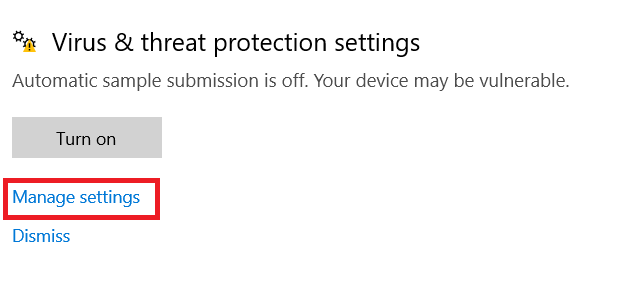
- Seterusnya, tatal ke bawah ke Perlindungan Tamper dan balikkan suis ke Mati dan sahkan bahawa anda, sebagai pentadbir sistem, sebenarnya menginginkannya.
Tetapi ini tidak bermaksud bahawa anda sudah selesai. Fakta bahawa anda telah mematikan Tamper Protection tidak bermaksud bahawa antivirus Microsoft Defender dimatikan.
- Sekarang, anda perlu mendapatkan sedikit teknikal. Mulakan dengan membuka Mula dan mencari "gpedit.msc. " Ini akan membuka Penyunting Dasar Kumpulan Tempatan menu.
- Anda akan melihat menu jalan ke kiri. Teruskan dan arahkan ke Konfigurasi Komputer, diikuti oleh Templat Pentadbiran, kemudian pergi ke Komponen Windows, dan akhirnya klik dua kali entri Microsoft Defender Antivirus. Perlu diingat bahawa, di beberapa komputer, entri ini akan disebut sebagai Windows Defender Antivirus. Jangan risau, ia adalah perkara yang sama.
- Setelah berada di jalan Microsoft / Windows Defender Antivirus, arahkan ke kanan, bahagian utama skrin. Anda akan melihat senarai dan a Matikan Microsoft / Windows Defender Antivirus pilihan. Klik dua kali.
- Sekarang, secara lalai, pilihan akan dimatikan, yang bermaksud bahawa Pembela dihidupkan. Sekiranya anda mengaktifkan pilihan, ini akan mematikan ciri. Jadi, pilih Diaktifkan dalam Matikan Microsoft / Windows Defender Antivirus dan pilih okey.
Di sana anda pergi, anda telah berjaya mematikan ciri Microsoft Defender secara kekal. Walaupun anda memulakan semula peranti anda, ciri antivirus milik Microsoft tidak akan dihidupkan semula. Sudah tentu, dengan mengikuti garis panduan yang sama, anda boleh menghidupkan kembali ciri ini pada bila-bila masa.
Menggunakan Pendaftaran
Kecuali anda tahu dengan tepat apa yang anda lakukan, anda tidak boleh bermain-main dengan Windows Registry Editor. Walau bagaimanapun, jika anda pernah mematikan ciri Windows Defender pada lelaran Windows yang lebih lama, anda mungkin tahu bahawa Registry Editor adalah salah satu kaedah yang paling berkesan untuk melakukannya. Jadi, apa yang berlaku dengannya?
Baiklah, ini tetap tersedia kerana anda tidak mempunyai pilihan untuk mematikan ciri keselamatan Windows begitu sahaja. Beberapa tetapan dimasukkan ke dalam OS, dan hanya pendekatan berteknologi yang digunakan untuk mengaksesnya. Oleh itu, ciri Registry Editor dan semua tetapan "HKEY_LOCAL_MACHINE".
Walau bagaimanapun, Microsoft Defender kini menawarkan penyelesaian untuk mematikan ciri keselamatan sementara dan kekal. Mereka agak mudah diakses, seperti yang anda lihat.
Oleh itu, Windows telah memutuskan untuk membuang akses Editor Pendaftaran ke pilihan ini - tidak perlu lagi, dan masih berisiko. Sekiranya anda membuat satu langkah yang salah di sini, anda mempertaruhkan masalah di seluruh sistem. Dan dengan pilihan yang disebutkan di atas, anda tidak perlu melakukan perkara dari ciri Registry Editor.
Cara Menghidupkan Windows Defender Kembali
Sama ada anda telah mematikan ciri keselamatan buat sementara atau selama-lamanya, anda mungkin mahu menghidupkannya semula. Ya, restart akan menguruskan penyelesaian sementara, tetapi anda mungkin memerlukan Microsoft Defender tanpa restart. Dan, tentu saja, anda boleh mengembalikan tetapan Microsoft Defender tetap pada bila-bila masa juga.
Menghidupkan ciri keselamatan semudah mematikannya. Ikuti langkah-langkah di atas dan lakukan sebaliknya - setiap kali mereka mengatakan bahawa anda harus mengaktifkan atau mematikan sesuatu. Ya, semudah itu.
Soalan Lazim Tambahan
1. Sekiranya saya menggunakan perisian antivirus yang berbeza?
Windows / Microsoft Defender adalah ciri keselamatan yang sering diremehkan dan berharga. Ia mungkin bukan perisian antivirus yang paling kuat di pasaran, tetapi tentunya garis pertahanan yang memperlambat pelbagai aktiviti jenayah siber.
Yang demikian, Microsoft Defender jarang sekali melindungi komputer anda dari pelbagai ancaman yang tersembunyi di internet. Jenayah siber adalah perkara sebenar, dan terdapat banyak penggodam di luar sana yang hanya menunggu peluang yang tepat untuk menyerang. Mendapatkan perisian pihak ketiga yang boleh dipercayai, berkualiti, dan popular, dan menggunakannya sebagai tambahan kepada ciri Microsoft Defender pastinya merupakan langkah pintar.
Namun, mematikan Microsoft Defender tidak digalakkan, kecuali anda perlu untuk membiarkan positif positif. Sekiranya anda pasti mengetahui apa yang anda lakukan, anda boleh mematikannya secara kekal.
2. Adakah selamat untuk mematikan Windows / Microsoft Defender?
Adakah dunia internet selamat? Sudah tentu tidak. Oleh itu, mematikan ciri keselamatan Microsoft pada peranti anda juga tidak selamat. Namun, kadang-kadang, perlu. Microsoft Defender akan muncul positif palsu, dan ini mungkin menghalang anda daripada melakukan perkara yang benar-benar selamat dan disahkan dalam talian.
Mengetahui cara mematikannya dan mematikannya sekali-sekala adalah selamat. Selagi anda tahu apa yang anda lakukan dan yakin bahawa apa yang anda lalui adalah kandungan dalam talian yang boleh dipercayai.
3. Adakah Windows Defender atau Microsoft Defender?
Iterasi keselamatan Windows terbaru merujuk kepada perisian sebagai Microsoft Defender. Sehingga baru-baru ini, ia disebut Windows Defender di semua platform Windows. Namun, jangan risau sekiranya ciri tersebut masih disebut Windows Defender di komputer anda.
Walaupun anda telah melakukan semua kemas kini, komputer anda mungkin akhirnya menyimpan nama Defender lama. Tetapi jika anda mengikuti perkembangan terkini, semua ciri Microsoft Defender akan terdapat di Windows Defender.
Kesimpulannya
Itulah cara anda melumpuhkan Microsoft / Windows Defender. Seperti yang anda lihat, anda boleh melakukannya secara sementara atau tetap, mengikut pilihan anda sendiri. Namun, tidak dinasihatkan agar anda mematikan fitur ini secara kekal - selalu berguna untuk mempunyai lapisan perlindungan tambahan di komputer anda, walaupun dengan perisian keselamatan pihak ketiga.
Adakah anda berjaya mematikan Microsoft Defender? Adakah anda melakukannya secara sementara atau kekal? Beritahu kami di bahagian komen di bawah. Oh, dan jangan menahan diri untuk menjawab soalan yang mungkin anda ada mengenai subjek ini.